Configurar opciones avanzadas: Fichas de T&M
Objetivo
Configurar ajustes avanzados y notificaciones para la herramienta Fichas de T&M.
Fondo
Antes de que su equipo comience a usar la herramienta Fichas de tiempo y materiales, configure los ajustes avanzados de la herramienta. Puede agregar uno o más usuarios de Procore a la lista de distribución predeterminada de la herramienta. También puede especificar qué usuarios o grupos reciben notificaciones automáticas por correo electrónico de Procore cuando se completan acciones específicas en la herramienta.
Aspectos a tener en cuenta
Requisitos previos
- Agregue la herramienta Fichas de T&M a las herramientas del proyecto. Consulte Agregar y quitar herramientas de proyecto.
- Para que un usuario de Procore aparezca como una selección en la lista desplegable "Seleccionar una persona" del grupo de distribución predeterminado, complete los pasos en Agregar una cuenta de usuario al directorio de proyectos o Agregar usuarios y compañías de forma masiva a un directorio de proyectos.
Pasos
- Configurar los ajustes de tiempo y materiales
- Configurar las opciones de exportación de eventos extraordinarios
Configurar los ajustes de tiempo y materiales
Usando los controles en la pestaña Configuración de tiempo y materiales, puede crear un grupo de distribución predeterminado y configurar correos electrónicos para la herramienta Fichas de tiempo y materiales.
Crear un grupo de distribución predeterminado
Para crear un grupo de distribución por correo electrónico para la herramienta Fichas de tiempo y materiales, siga estos pasos:
- Navegue hasta la herramienta Fichas de T&M.
- Haga clic en el icono Configurar ajustes
 .
. - En la pestaña Configuración de T&M , desplácese hasta la sección Distribución predeterminada .
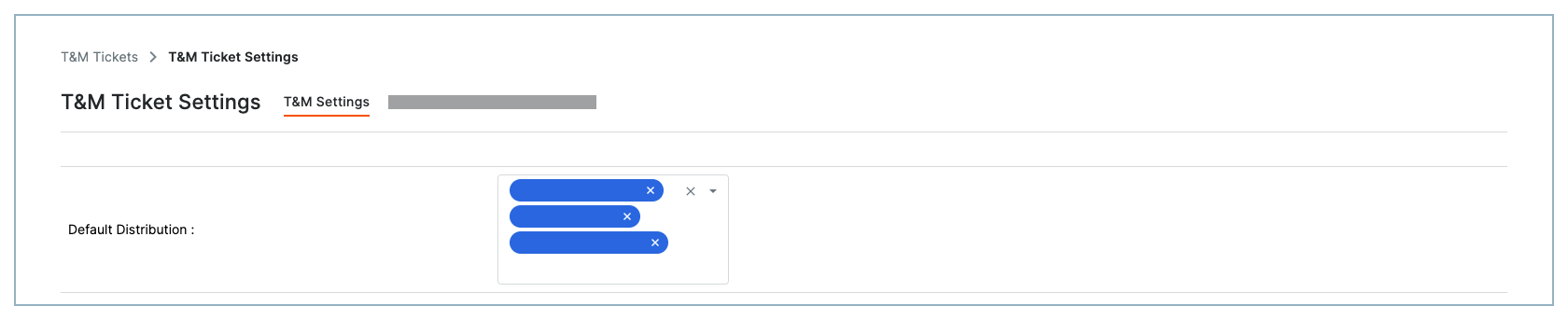
- Seleccione uno o más usuarios del proyecto de la lista desplegable Seleccionar una persona.
Notas
- Para que un usuario de Procore aparezca como una selección en la lista desplegable "Seleccionar una persona", un usuario con los permisos adecuados debe completar los pasos en Agregar una cuenta de usuario al Directorio del proyecto o Agregar usuarios y compañías de forma masiva a un directorio de proyectos.
- Continúe con Configurar correos electrónicos de tiempo y materiales.
Configurar correos electrónicos de tiempo y materiales
Para elegir las acciones que enviarán correos electrónicos a los miembros del grupo de distribución, siga estos pasos:
- En la pestaña Configuración de tiempo y materiales, desplácese hasta la sección Correos electrónicos de tiempo y materiales.
- Marque una o más casillas de verificación de roles para especificar qué notificaciones enviar a los usuarios y miembros del grupo de distribución al completar cada acción en la lista:
Nota: Puede hacer clic en el enlace "Restablecer valores predeterminados" para habilitar las notificaciones de todas las acciones.
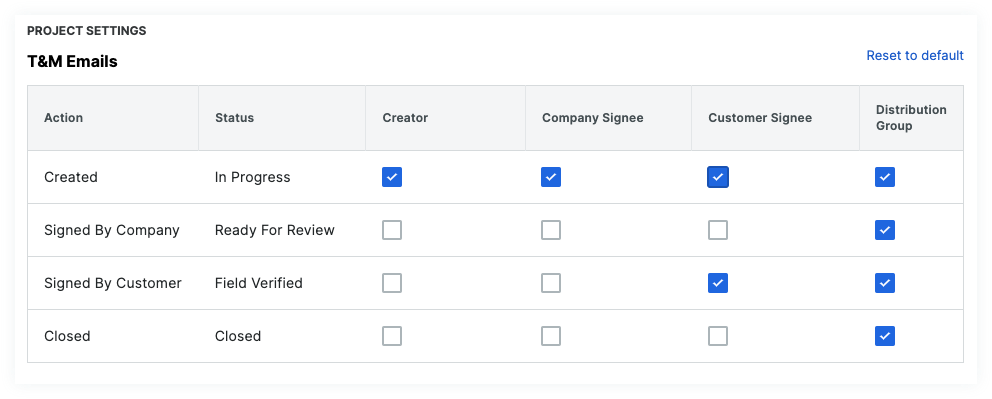
- Acciones:
- Ficha de tiempo y materiales creada. Procore envía una notificación por correo electrónico cuando se agrega o crea una nueva ficha de tiempo y materiales. Las actualizaciones de las fichas existentes no activarán una notificación por correo electrónico. Consulte Crear una ficha de tiempo y materiales.
- Firmado por compañía: Procore envía una notificación por correo electrónico cuando una persona firmante de la compañía envía una firma. Consulte Firmar una ficha de tiempo y materiales.
- Ficha de T&M firmada por el cliente. Procore envía una notificación por correo electrónico cuando un cliente firmante envía su firma. Consulte Firmar una ficha de tiempo y materiales.
- Cerrado: Procore envía una notificación por correo electrónico cuando se ha cerrado una ficha de tiempo y materiales.
Nota: Cuando un cliente firmante envía una firma, Procore siempre envía al cliente firmante una copia de su ficha firmada para sus registros.Este correo electrónico no se puede desactivar mediante la casilla de verificación "Ficha de tiempo y materiales firmada por configuración del cliente".
- Destinatarios:
- Creador. Envía una notificación por correo electrónico al usuario de Procore que creó la ficha de tiempo y materiales.
- Firmante de la compañía. Envía una notificación por correo electrónico a la dirección de correo electrónico asociada con el usuario designado como Firmante de la compañía en la ficha.
- Firmante personalizado. Envía una notificación por correo electrónico a la dirección de correo electrónico asociada con el usuario designado como firmante de la compañía en la ficha.
- Grupo de distribución. Envía una notificación a todos los usuarios de Procore que se han agregado al grupo "Distribución predeterminada".
- Estatus:
- En curso: indica que se ha creado una nueva ficha de tiempo y materiales.
- Listo para revisión: indica que una ficha de tiempo y materiales ha sido firmada por una compañía y está lista para su revisión.
- Campo verificado: indica que un cliente ha firmado una ficha de tiempo y materiales.
- Cerrado: indica que se ha cerrado una ficha de tiempo y materiales.
- Acciones:
- Haga clic en Actualizar.
Configurar las opciones de exportación de eventos extraordinarios
- Haga clic en la pestaña Opciones de exportación de eventos extraordinarios.
Nota
Esta pestaña solo está visible y disponible cuando la herramienta Eventos extraordinarios está activa en el proyecto. Consulte Agregar y quitar herramientas de proyecto y ¿Puedo habilitar la herramienta Eventos extraordinarios en mi proyecto existente?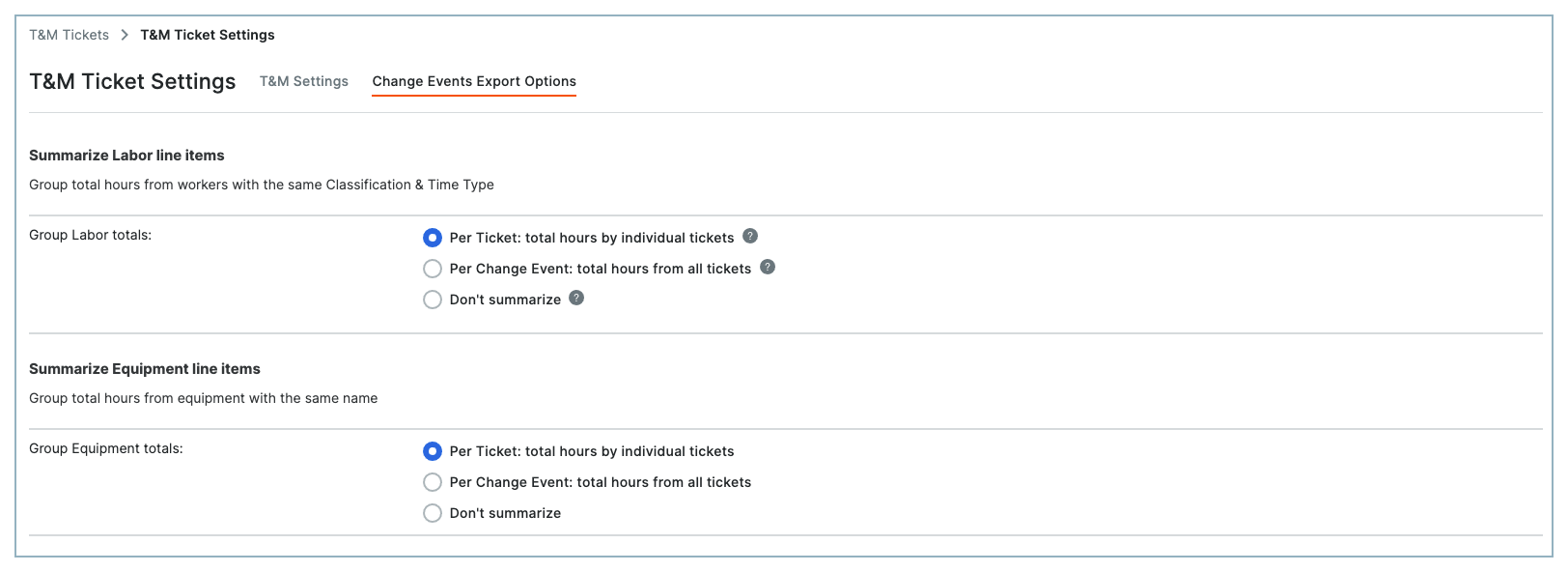
- En la sección Resumir partidas de mano de obra, elija una de las opciones de Totales de mano de obra del grupo:
Nota
- Un asterisco (*) a continuación indica la configuración predeterminada de Procore.
- Para obtener una vista previa de cada opción de resumen, desplace el cursor del mouse sobre la información de la herramienta junto a cada botón de opción.
- * Por ficha: Horas totales por fichas individuales. Esta opción resume las entradas de horas de los empleados en cada ficha de tiempo y materiales para enumerar el total de horas por clasificación y tipo de tiempo.
- Por evento extraordinario: horas totales de todas las fichas. Esta opción resume las horas totales por entrada de empleado de cada ficha de tiempo y materiales agregada a un evento extraordinario.
- No resumir. Esta opción enumera el total de horas de mano de obra en todas las fichas sin resumen.
- En la sección Resumir partidas de equipo, elija una de las opciones de Totales de equipo de grupo:
- * Por ficha: Horas totales por fichas individuales. Esta opción resume las horas totales por entrada de equipo de cada ficha de tiempo y materiales agregada a un evento extraordinario.
- Por evento extraordinario: horas totales de todas las fichas. Esta opción resume las horas totales por equipo de cada ficha de tiempo y materiales agregada a un evento extraordinario.
- No resumir. Esta opción enumera el total de horas de equipo en todas las fichas sin resumen.
- Haga clic en Actualizar.

